苹果手机连电脑传照片没反应怎么办?
苹果手机怎么连电脑传照片吗?对于许多iPhone用户而言,将手机中的珍贵照片、视频等文件传输到电脑是日常需求之一,无论是为了释放存储空间、备份重要资料,还是在电脑上进行编辑整理,本文将详细介绍多种苹果手机与电脑连接传输照片的方法,涵盖不同操作系统(Windows和Mac)的官方及第三方工具,帮助用户选择最适合自己的传输方式。
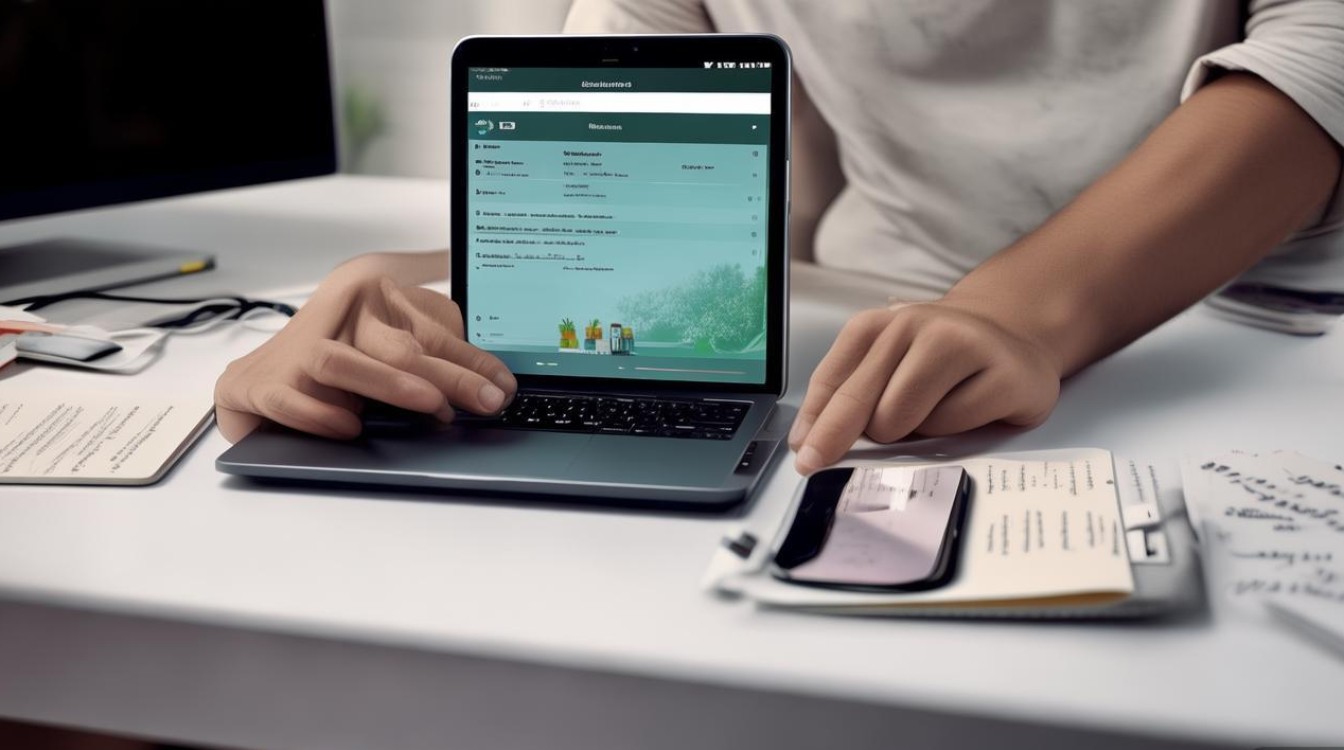
通过数据线直接传输:最稳定的基础方法
使用原装数据线连接iPhone和电脑是最直接、可靠的传输方式,尤其适合大文件或批量照片传输,根据电脑操作系统的不同,具体操作步骤有所差异。
(一)Windows电脑传输步骤
- 准备工作:确保使用原装或MFi认证的Lightning数据线,避免因兼容性问题导致连接失败,在Windows电脑上安装最新版iTunes(若系统为Windows 10/11,也可直接使用“照片”应用)。
- 连接手机:将数据线一端连接iPhone,另一端连接电脑USB端口,首次连接时,手机上会弹出“信任此电脑”的提示,点击“信任”并输入密码。
- 传输照片:
- 通过“照片”应用:打开Windows电脑的“照片”应用,点击“导入”选项,选择iPhone设备,勾选需要传输的照片,点击“导入”即可。
- 通过文件资源管理器:在“此电脑”中找到iPhone设备,双击进入内部存储,定位到“DCIM”或“Apple”文件夹,直接复制照片文件到电脑指定位置。
(二)Mac电脑传输步骤
Mac系统与iPhone的联动更为便捷,无需额外安装软件:
- 连接手机:用数据线连接iPhone和Mac,解锁手机并点击“信任”。
- 使用“图像捕捉”应用:打开Mac的“图像捕捉”应用,在左侧设备列表中选择iPhone,勾选照片后点击“导入”或直接拖拽照片到桌面。
- 通过“照片”应用:若Mac默认使用“照片”应用管理图片,连接后会自动识别,点击“导入”即可批量传输。
注意事项:传输过程中保持手机和电脑连接稳定,避免中途断开;若电脑无法识别iPhone,可尝试更换数据线或USB端口,或在iPhone的“设置-通用-本机名称”中重置网络设置。
通过无线方式传输:摆脱线材束缚
对于追求便捷性的用户,无线传输方式更为灵活,无需数据线即可完成照片同步。
(一)iCloud云同步:自动备份无需操作
iCloud是苹果官方提供的云服务,可自动将iPhone照片上传至云端,并在电脑端访问:

- 开启iCloud照片同步:在iPhone“设置-[你的名字]-iCloud-照片”中,开启“iCloud照片”选项。
- 电脑端访问:
- Windows电脑:下载并安装iloud for Windows,登录Apple ID后勾选“iCloud照片”,照片将自动同步到“图片”文件夹。
- Mac电脑:在“系统设置-Apple ID-iCloud”中开启“iCloud照片”,照片会同步到“照片”应用中。
优势:无需手动操作,新拍摄的照片会自动上传;局限:需要稳定的网络环境,且免费iCloud空间仅5GB,大容量照片需升级付费套餐。
(二)隔空投送(AirDrop):近距离快速传输
隔空投送是苹果设备间的高速无线传输功能,适合少量照片的即时传输:
- 开启功能:在iPhone“控制中心”长按网络模块,开启“隔空投送”(可选择“仅联系人”或“对所有人开放”);同样在Mac的“Finder”或“访达”侧边栏开启“隔空投送”。
- 传输操作:在iPhone“照片”应用中选择照片,点击“分享”按钮,选择Mac设备名称即可传输。
适用场景:苹果设备间近距离传输(10米内,Wi-Fi和蓝牙开启),速度快且无需网络。
(三)第三方无线工具:跨平台兼容选择
若使用Windows电脑且不想依赖iCloud,可借助第三方无线传输工具:
- 第三方应用推荐:如“AirDroid”“Pushbullet”等,支持通过Wi-Fi将iPhone照片无线传输至电脑,以AirDroid为例,安装后在iPhone和电脑端登录同一账号,即可通过网页或客户端实现文件传输。
- 操作步骤:iPhone和电脑连接同一Wi-Fi网络,打开AirDroid网页版或客户端,在iPhone端扫描二维码登录,进入“文件传输”功能选择照片发送。
通过第三方管理工具:功能更全面的备份方案
除了系统自带功能,专业的第三方手机管理工具可提供更丰富的照片管理功能,如批量传输、分类整理、编辑等。
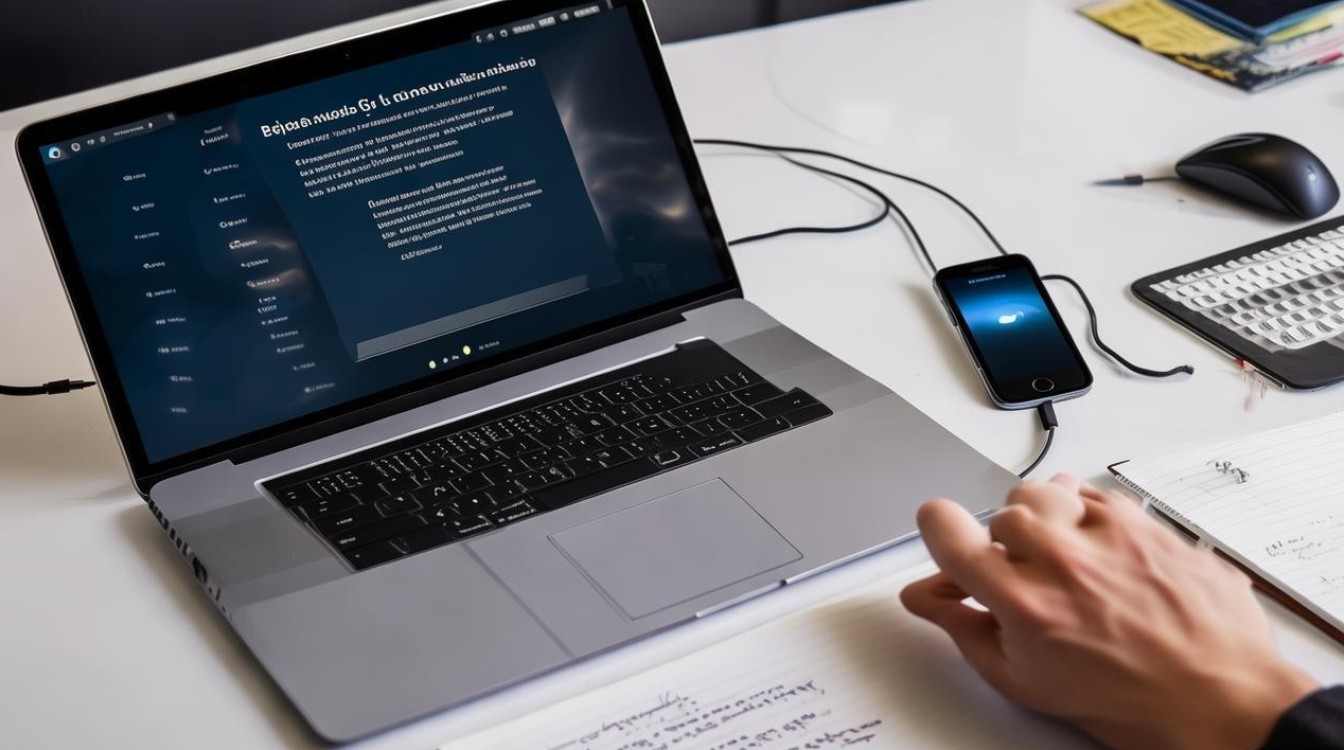
(一)常用工具对比
| 工具名称 | 支持系统 | 特色功能 | 是否收费 |
|---|---|---|---|
| iMazing | Windows/Mac | 批量传输、备份恢复、短信导出 | 付费(有试用版) |
| EaseUS MobiMover | Windows/Mac | 免费无线传输、视频格式转换 | 免费/付费 |
| AnyTrans | Windows/Mac | 智能相册管理、iCloud无缝集成 | 付费 |
(二)操作示例(以EaseUS MobiMover为例)
- 下载安装:在电脑和iPhone上分别安装EaseUS MobiMover应用,确保连接同一Wi-Fi网络。
- 连接设备:打开电脑端MobiMover,选择“手机到电脑”模式,扫描iPhone二维码连接。
- 传输照片:在手机端选择“照片”类别,勾选需要传输的相册或照片,点击“传输”即可。
优势:支持免费无线传输,功能比系统自带工具更强大;注意:部分工具可能存在广告或限制免费用户的传输数量。
不同场景下的方法选择建议
根据用户需求和使用场景,可选择最适合的传输方式:
- 追求稳定性和大文件传输:优先选择数据线连接,适合一次性备份大量照片。
- 日常自动备份:开启iCloud照片同步,无需手动操作,适合长期存储需求。
- 苹果设备间快速传输:使用隔空投送,效率高且操作简单。
- Windows用户免费无线传输:尝试第三方工具如AirDroid或EaseUS MobiMover。
常见问题与解决方法
-
传输失败怎么办?
- 检查数据线或USB端口是否正常;
- 确认iPhone信任电脑,或在“设置-通用-VPN与设备管理”中检查信任权限;
- 重启手机和电脑,或更换传输方式(如从有线改为无线)。
-
照片传输后模糊或损坏?
- 避免传输过程中断开连接;
- 尝试重新传输或使用专业修复工具;
- 检查iPhone存储空间是否充足,存储空间不足可能导致文件损坏。
-
第三方工具提示权限不足?
- 在iPhone“设置-隐私与安全性-照片”中,开启对应应用的访问权限;
- 确保工具为官方正版,避免使用破解版导致的安全风险。
苹果手机与电脑传输照片的方法多样,用户可根据操作系统、使用习惯及需求灵活选择,无论是通过数据线稳定传输、iCloud自动备份,还是隔空投送和第三方工具无线传输,都能高效完成照片同步,在日常使用中,建议定期备份重要照片,并注意保护个人隐私,避免通过不安全的渠道传输文件,掌握这些方法,可以让照片管理更加轻松高效,让珍贵瞬间永久留存。
版权声明:本文由环云手机汇 - 聚焦全球新机与行业动态!发布,如需转载请注明出处。


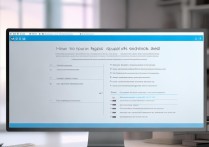
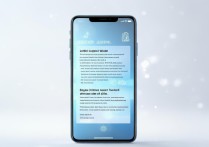








 冀ICP备2021017634号-5
冀ICP备2021017634号-5
 冀公网安备13062802000102号
冀公网安备13062802000102号